Проверка скорости интернета яндекс онлайн: Яндекс.Интернетометр — проверка скорости интернета
Содержание
Проверка скорости загрузки страницы сайта онлайн
Последнее обновление: 05 марта 2023 года
62084
Время прочтения: 8 минут
О чем статья?
- Инструменты для проверки скорости сайта
- Google PageSpeed Insights
- SpeedTest.net
- WebPageTest
- Pingdom Tools
- Uptrends.com
- PR-CY
- Что влияет на скорость загрузки
- Как увеличить скорость загрузки сайта
Скорость загрузки сайта – один из факторов ранжирования. Большое время загрузки негативно влияет на позиции в выдаче. И Яндекс, и Google отдают предпочтение быстрым ресурсам.
От скорости зависит поведение пользователей – чем быстрее сайт загрузится, тем выше вероятность, что посетитель останется и выполнит целевое действие. То есть конверсия и другие, связанные с ней бизнес-параметры — ROI, LTV, продажи – также привязаны к быстродействию.
Оптимальное время загрузки — 2-3 сек. Идеальное — время реакции пользователя, то есть, 0,5 сек. Однако для высоконагруженных веб-приложений оптимальная скорость может отличаться. В таких случаях SEO-продвижение сайтов требует провести проверку скорости и высчитать среднее время загрузки сайтов конкурентов и ориентироваться на него.
Инструменты для проверки скорости сайта
Google Page Speed Insights. Один из самых популярных SEO-инструментов для анализа сайтов. Он может определить скорость загрузки десктопной и мобильной версий и дать рекомендации по ее увеличению. Он показывает, как быстро страница загружалась у реальных пользователей, а также по итогам имитации с помощью инструмента Lighthouse. Поисковик считает быстрым тот ресурс, который получил 90-100 баллов.
Page Speed Insights измеряет скорость загрузки сайта по шести параметрам.
-
Отрисовка крупного контента – время, которое требуется на отрисовку большого блока текста или изображения.
-
Время загрузки для взаимодействия – страница полностью готова к работе с посетителем. -
Сумма всех периодов от первой отрисовки контента до загрузки для взаимодействия, когда скорость выполнения задач была выше 50мс. - Совокупное смещение макета – процент, на который смещаются при загрузке видимые элементы области.
По отчетам веб-аналитики сразу видно, что можно сделать с сайтом, чтобы улучшить его работу.
Чтобы проверить скорость загрузки страниц на мобильных устройствах, можно воспользоваться другим инструментом от Google – Test My Site.
SpeedTest.me. Сервис, который показывает, как загружается сайт в разных регионах мира. В нашем примере скорость загрузки в России составила 2,16 сек.
ToolsPingdom. com. Инструмент помогает провести анализ сайта и причин низкой скорости загрузки. Перед запуском тестирования выберите регион. России в списке нет, поэтому советуем установить Швецию как ближайшую из перечня.
com. Инструмент помогает провести анализ сайта и причин низкой скорости загрузки. Перед запуском тестирования выберите регион. России в списке нет, поэтому советуем установить Швецию как ближайшую из перечня.
В примере мы рассчитали следующие показатели:
- Page size (размер страницы) — 909,8 Кб;
- Load time (время загрузки) — 2,55 сек.;
- Requests (количество запросов) — 71;
- Faster than (доля сайтов, которые медленнее тестируемого) — 60%;
- Performance grade (уровни производительности) — 69.
Если performance grade меньше 100, ищите и устраняйте проблему. Что-то «съедает» производительность.
Сервис указывает на проблемы и присваивает им рейтинг: 0 — худшее значение, 100 — лучшее. В примере основная проблема — отдельные JS-скрипты. Они замедляют быстродействие.
Есть аналитика распределения ссылок и размера файлов.
WebPageTest. Здесь для проверки нужно выбрать локацию и браузер. В примере локация — Амстердам, браузер — Google Chrome. Сервис делает три проверки скорости. Он показывает время загрузки первого варианта страницы — то, что сразу увидит пользователь, и время полной загрузки сайта. В примере 3,544 сек и 3,692 сек соответственно.
Процентное соотношение размеров и запросов между системами сайта:
Бесплатный юзабилити-аудит
Бесплатно проанализируем ключевой пользовательский сценарий (например, покупку товаров или заказ услуги), оценим навигацию и каналы коммуникации с клиентом. Найдем критические ошибки в интерфейсе и подскажем, как их исправить. Вы узнаете, почему снизилась конверсия и пора ли делать редизайн.
Что влияет на скорость загрузки
Система сайта. Сайт по сути система связанных электронных документов: файлов, изображений, видео, непосредственно кода.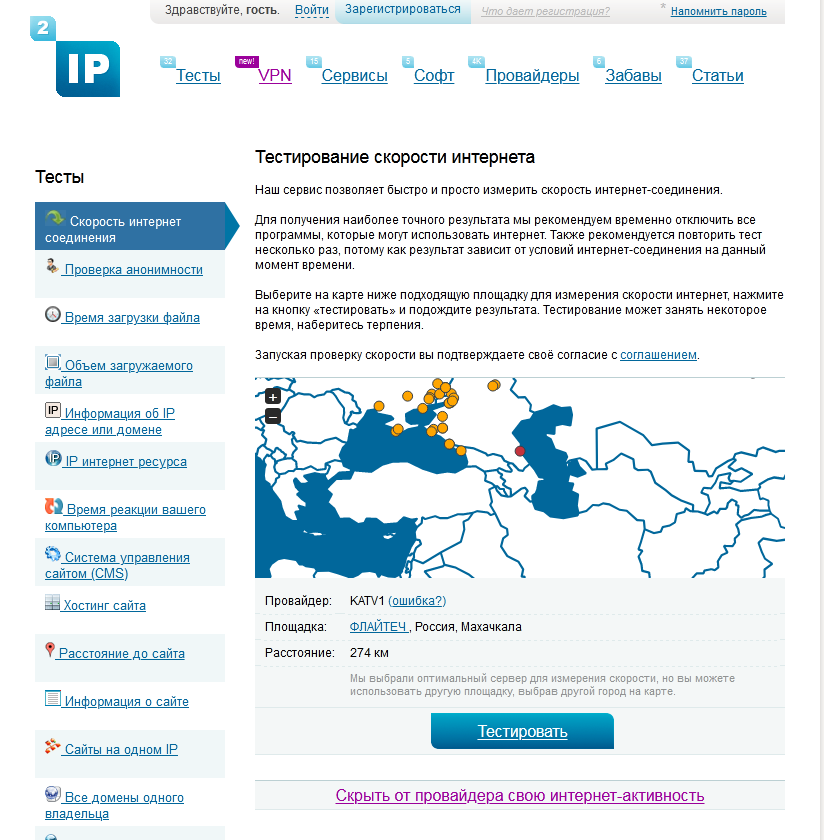 Размер документов влияет на скорость. Большой вес — нет быстродействия. Сначала узнайте вес собственного сайта. Для этого:
Размер документов влияет на скорость. Большой вес — нет быстродействия. Сначала узнайте вес собственного сайта. Для этого:
- Откройте страницу через Google Chrome,
- Зайдите в инструменты разработчика с помощью кнопки F12
- Перейдите на вкладку Networks
- Отключите кэш (disable cache) и посмотрите значение в нижнем левом углу.
В нашем случае это 1,0 Mb, transferred
Затем с помощью сервиса Performancebudget.io узнайте необходимый вес сайта, чтобы он быстро загружался. Введите желаемое время и выберите тип интернет-соединения.
Система выполнит аналитику по сайту, рассчитает оптимальное значение для заданного соединения, покажет варианты распределения веса по типам данных и выдаст время, в течение которого будет загружаться страница при разных вариантах подключения к интернету.
В примере видим, что для кабельного соединения тестируемый ресурс может весить еще больше, чем сейчас. Для мобильного интернета 3G (780 кб/сек) он должен быть не более 192 kb, иначе скорость загрузки составит 4,17 сек.
Для мобильного интернета 3G (780 кб/сек) он должен быть не более 192 kb, иначе скорость загрузки составит 4,17 сек.
Хостинг — вторая причина медленной работы страницы. Некоторые провайдеры размещают сайты клиентов на виртуальном хостинге. Если их становится слишком много, скорость загрузки сильно снижается. Это происходит из-за повышенной нагрузки на сервер. Хостинг должен подходить под технические требования ресурса.
Как увеличить скорость загрузки
-
Уменьшите количество запросов. На запросы и ответы уходит время. Сократив их количество, мы увеличим скорость работы сайта. Для этого загружайте все файлы, которые возможно, статично без использования запросов к базе данных. Дополнительно объедините CSS и JS в отдельные файлы. В этом помогут плагины Gulp, Grunt, WebPack. -
Оптимизируйте CSS и JavaScript. На скорость загрузки сайта сильно влияет размер и количество CSS и JS файлов, поэтому сожмите их с помощью онлайн-инструментов CSS Minifier и CSS Compressor для CSS; и JS Minifier и JavaScript Compression Tool для JS. Поместите скрипты JS в самый конец кода перед закрывающим тегом .
Поместите скрипты JS в самый конец кода перед закрывающим тегом .
-
Оптимизируйте изображения. Фотографии обычно занимают основную долю в размере файла. Сожмите их в формате png, jpg, svg с помощью инструментов Kraken.io и TinyPNG. С помощью сервисов iconizr для svg и css.spritegen.com для png, gif, jpeg объедините все иконки в спрайт. Не размещайте на сайте фотографии большего размера, чем необходимо. -
Используйте технологии для мгновенной загрузки контента. В Яндексе — это Турбо-страницы, в Google — Accelerated Mobile Pages. Технологии позволяют создать легкие версии страниц, которые весят в десять раз меньше. Это помогает быстро загружать страницы, в том числе и на мобильных устройствах.
Статья
Как сделать работу с семантическим ядром понятной для клиента?
#SEO
Статья
Продвижение информационного сайта в 2022 году
#SEO
Статья
Google Core Web Vitals II: новые возможности для бизнеса
#SEO
Шпаргалка
-
Рассчитайте скорость загрузки — это важный фактор ранжирования. Рекомендуемое время загрузки — 2 сек. Для высоконагруженных приложений рассчитайте время загрузки самостоятельно — взяв среднюю скорость загрузки сайтов конкурентов. На скорость влияют вес сайта и хостинг.
Рекомендуемое время загрузки — 2 сек. Для высоконагруженных приложений рассчитайте время загрузки самостоятельно — взяв среднюю скорость загрузки сайтов конкурентов. На скорость влияют вес сайта и хостинг.
-
Оценивайте вес сайта с помощью инструментов вебмастера Google Chrome. Желательный вес сайта узнайте через инструмент Performancebudget.io. В нем рассчитывается максимальный размер файлов сайта, который подходит для желаемого времени загрузки под каждый тип интернет-соединения. -
Выберите хостинг под технические особенности ресурса. Откажитесь от размещения на виртуальном хостинге. -
Проверьте скорости загрузки. Проверка производится с помощью специальных сервисов: SpeedTest.me, ToolsPingdom.com, WebPageTest. Они подсчитают, за сколько времени загрузился сайт, количество запросов, размеры, уровни производительности, распределение ресурсов по весу и запросам.
-
Улучшайте скорость. Сократите количество запросов, по которым обращаются к серверу. Для этого объедините CSS в один файл и скрипты JS тоже в отдельный файл. Оптимизируйте их через инструменты CSS Minifier, CSS Compressor для CSS, и JS Minifier и JavaScript Compression Tool для JavaScript. Размещайте js скрипты перед закрывающим тегом . -
Оптимизируйте изображения. Делайте из иконок спрайты, сжимайте и оптимизируйте фотографии с помощью Kraken.io и TinyPNG. Используйте фотографии только требуемого размера. -
Настройте Турбо-страницы от Яндекс и AMP от Google для загрузки легкой версии страниц.
Алексей Губерман
Руководитель отдела оптимизаторов • Эксперт
Работает в сфере SEO с 2014 года. Контролирует качество проектов отдела, отвечает за аналитику и разработку стратегии для ключевых клиентов. Спикер вебинаров и отраслевых конференций.
Контролирует качество проектов отдела, отвечает за аналитику и разработку стратегии для ключевых клиентов. Спикер вебинаров и отраслевых конференций.
Теги:
SEO
Использованные источники
- Как сделать сайт быстрее — Вебмастер. Справка. 2022
- Новое достижение: «скорость сайта» — Блог Яндекса для вебмастеров. 2020
- Отчеты «Скорость загрузки сайта» — Google Analytics Help. 2023
- PageSpeed Insights API — Google Developers. 2018
- Как узнать скорость загрузки сайта: исчерпывающее руководство — Skillbox Media, И.Иваничев 2019
- Что влияет на скорость загрузки сайта – PR-CY Блог, Е.Жмурина 2019
Спидтест нет глобальная проверка скорости. Тест скорости Интернета. Измерить скорость интернет соединения
Статья поможет провести тест и измерить скорость интернет соединения Ростелекома по тесту спидтест net, яндексом бесплатно.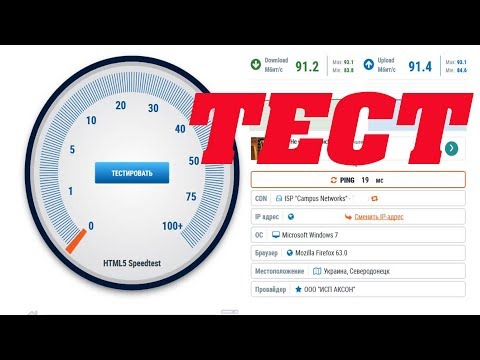
Проводите ли Вы проверку скорости интернета? Или не обращаете внимания на этот показатель? А ведь именно за качественное и быстрое интернет соединение мы и платим деньги. Тест скорости интернета поможет Вам узнать насколько честен провайдер и не переплачиваете ли Вы за услуги.
Общая информация про скорость интернет соединения
Входящая скорость (Download)
покажет Вам насколько бысто Вы сможете скачивать данные (файлы, музыку, фильмы и т.д.) из интернета. Результат указан в Mbps (Мегабит в секунду)
Исходящая скорость (Upload)
покажет Вам насколько быстро Вы можете закачивать данные (файлы, музыку, фильмы и т.д.) в интернет. Результат указан в Mbps (Мегабит в секунду)
IP адрес (IP adress)
— это адрес, который обычно присваивается Вашему компьютеру для получения доступа к ресурсам внутри локальной сети вашего провайдера.
Примечание
: . Это необходимо знать, например, для организации xml-поиска на Яндексе. Там указывается АйПи IP адрес вашего сервера, с которого идут запросы на поиск.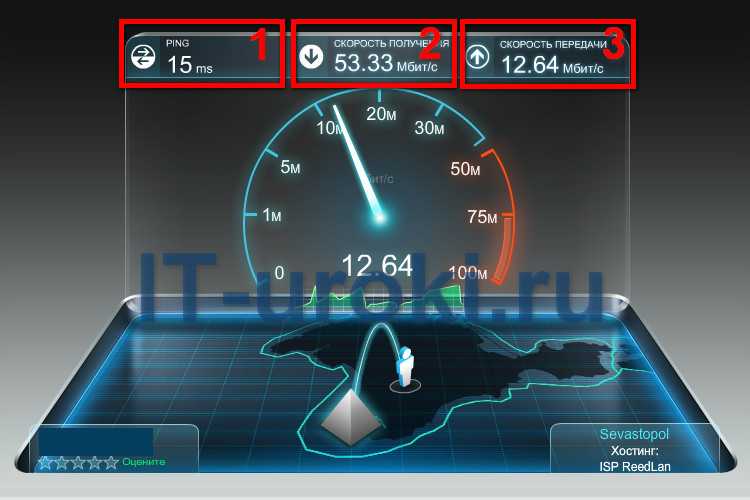
Скорость интернета
— это максимальное количество данных, принятых или переданных компьютером из сети или в сеть за единицу времени.
Скорость передачи данных исчисляется в килобитах или мегабитах за секунду. Один байт равен 8 битам и, следовательно, при скорости интернет соединения равной 100Мб, за одну секунду компьютер принимает или передает не более 12,5 Мб данных (100Мб/8 бит). Таким образом, если Вам нужно скачать файл размером 1,5 Гб, то для этого понадобится 2 минуты. Данный пример показывает идеальный вариант. На самом деле все гораздо сложнее.
На темп интернет-соединения влияют следующие факторы:
- Тарифный план, установленный провайдером.
- Технологии канала передачи данных.
- Загруженность сети другими пользователями.
- Скорость загрузки сайтов.
- Скорость сервера.
- Настройки и скорость роутера.
- Антивирусы и брандмауэры, работающие в фоновом режиме.
- Программы и приложения, которые запущены на компьютере.

- Настройки компьютера и операционной системы.
Два параметра скорости интернета:
- Приема данных
- Передачи данных
Соотношение этих параметров важно и при определении скорости Интернета, и при оценке качества соединения.
Сейчас смена интернет провайдера не составляет труда. Ведь можно выбрать честного поставщика услуг, у которого заявленная скорость соответствует действительности. Для этого следует проверить скорость интернета.
Измерить скорость приема и передачи «на глазок» практически невозможно. Для этого есть сайты, которые разрешают измерить скорость интернета. О некоторых из них мы расскажем в этой статье.
к меню
Как повысить точность проверки интернет соединения
Для получения точного результата спидтеста скорости интернета
, необходимо выполнить представленные ниже пункты. Если точные результаты Вам не нужны и достаточно примерных данных, то можно данный пункт проигнорировать.
Итак, для более точной проверки:
- Подключите сетевой кабель в разъем сетевого адаптера, то есть напрямую.

- Закройте все запущенные программы, за исключением браузера.
- Остановите все программы, работающие в фоновом режиме, за исключением выбранных для теста скорости интернета онлайн.
- Отключите антивирус пока будете замерять скорость интернета.
- Запустите диспетчер задач, откройте вкладку «Сеть». Убедитесь что она не загружена. Процесс использования сети не должен превышать одного процента. Если данный показатель выше, то можно перезагрузить компьютер.
к меню
Speedtest net проверка
Спид тест net сервис — один из наиболее известных сайтов измерителя скорости интернета Ростелеком, он отличается стильным дизайном и простым интерфейсом. С его помощью можно определить входящую и исходящую скорость соединения, ускорение интернет компьютера Для измерения скорости интернета нужно нажать кнопку «Начать проверку». Результат будет известен менее, чем за одну минуту. Погрешности замера на данном сайте минимальны. И это его существенный плюс. Рекомендуем!
Выглядит сайт следующим образом:
После того, как проверка будет завершена, Вы увидите три показателя, отражающих всю необходимую информацию.
Первый «Ping» показывает время передачи сетевых пакетов. Чем меньше это число, тем лучше качество интернет соединения. В идеале оно не должно превышать 100 мс.
Второе число отвечает за скорость получения данных. Именно эта цифра отражается в договоре с провайдером и, следовательно, за нее Вы и совершаете оплату.
Третье число отражает скорость передачи данных. Как правило, оно меньше скорости получения, но ведь большая исходящая скорость требуется не так уж и часто.
Для замера скорости интернет-соединения с каким либо другим городом, следует выбрать его на карте и вновь нажать кнопку «Начать проверку».
Имейте ввиду, что для запуска проверки скорости интернета speedtest net на вашем компьютере должен быть установлен flash-player. Многие пользователи относят данный факт к весомым минусам сервиса, но ведь установка плеера в том случае, если у Вас его до сих пор нет, не займет много времени и труда. Ниже дан сервис spid test net проверки скорости интернет соединения в упрощенном, но достаточном для работы, варианте.
к меню
Проверка скорости интернет сервисом nPerF — Web speed test
Это сервис по тестированию ADSL, xDSL, cable, optical fiber или других методов соединения. Для точных измерений, пожалуйста, остановите все приложения активно использующие Интернет на вашем компьютере и на ваших других устройствах (других компьютерах, планшетах, смартфонах, игровых консолях), которые подключены к вашему интернет каналу.
По умолчанию будет автоматически выбран сервер для вашего подключения, когда начнется тест. Однако, вы можете выбрать сервер вручную по карте.
к меню
Спидтест скорости интернета Broadband SpeedChecker
Начните тест скорости, нажав на большую кнопку в центре страницы «Start Speed Test
«. После этого начнется проверка, загружая файл и измерит Вашу скорость загрузки. Как только загрузка файла закончится, широкополосный тест скорости попытается загрузить файл и измерит Вашу скорость закачки и покажет результаты измерения. Рекомендуем!
к меню
Сервис проверки скорости соединения speed.
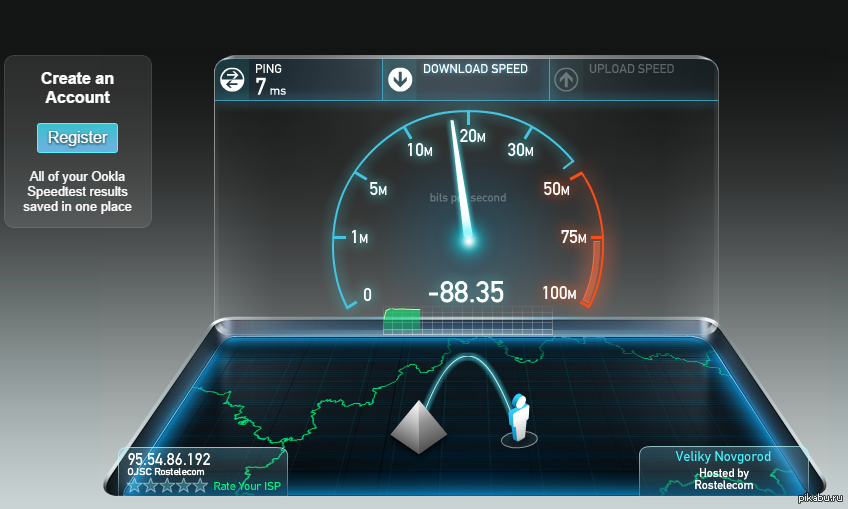 test
test
Известный сервис, при помощи которого можно узнать темпы приема и передачи данных. На сайте предложены четыре варианта теста с загрузочными пакетами 200kB, 800kB,1600kB и 3Mb. По мнению многих пользователей сервис чрезмерно переполнен рекламой и по функциям достаточно примитивный. Рекомендуем!
При помощи этих тестов Вы сможете бесплатно измерить скорость получения и передачи данных. Для получения точного результата воспользуйтесь несколькими рекомендуемыми нами сайтами и сервисами.
к меню
Проверка скорости интернета от Ookla
Использовать тоже очень просто: нажмите на кнопку «Begin Test
» и дождитесь результатов тестирования. Рекомендуем!
Примечание
: Нажмите на картинку, что провести тест скорости
к меню
Сервис проверки скорости интернета Яндекс интернетометр
Простейший сайт для проверки скорости интернета Яндекс выглядит очень просто. Первое, что Вы увидите зайдя на эту страницу — это IP-адрес Вашего компьютера, с которого произведен вход на Итернетометр
.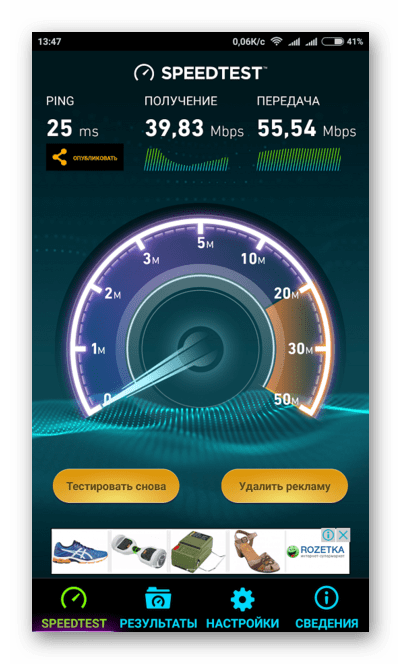 Далее здесь же имеется информация о разрешении экрана, версии браузера, региона и т.п.
Далее здесь же имеется информация о разрешении экрана, версии браузера, региона и т.п.
Так же, как и в предыдущем рассмотренном сайте, с помощью Яндекс интернетометра можно определить входящую и исходящую скорость соединения. Однако процесс измерения скорости в данном сервисе будет более длительным, нежели на сайте speedtest.net.
Проверить скорость интернета Яндекс интернетометром очень просто. Для этого нужно на указанной странице нажать кнопку в виде зеленой линейки «Измерить скорость».
Время теста будет зависеть от самой скорости. Если она чрезмерно низкая или связь работает нестабильно, то тест может зависнуть или закончиться ошибкой.
В тесте скорости интернета Яндекс интернетометром процесс происходит следующим образом: Тестовый файл скачивается и закачивается несколько раз, после чего вычисляется среднее значение. Для максимально точного определения скорости соединения, отсекаются сильные провалы.
Как известно, скорость получения и передачи данных не является постоянным и стабильным показателем, поэтому замерить ее точность по максимуму не представляется возможным.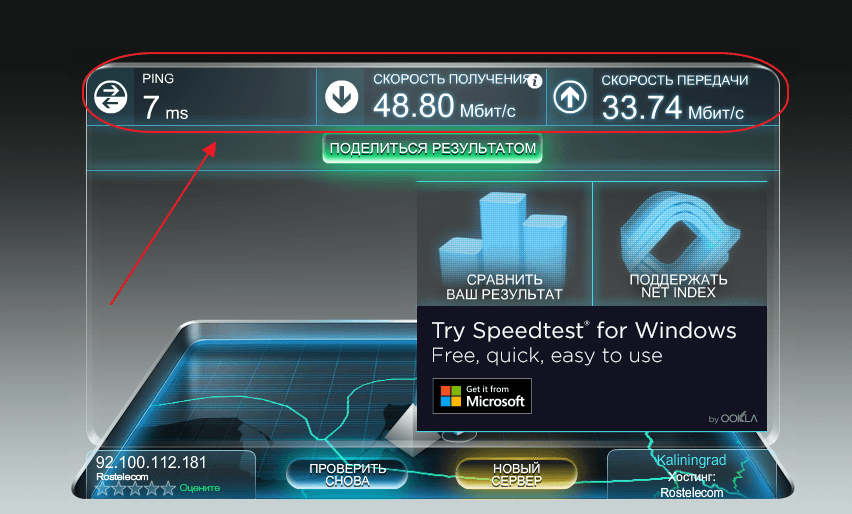 В любом случае будет иметь место погрешность. И если она не более 10-20%, то это просто замечательно.
В любом случае будет иметь место погрешность. И если она не более 10-20%, то это просто замечательно.
После того, как проверка будет завершена, Вы сможете получить код для публикации результатов тестов.
к меню
Онлайн сервис Яндекс Такси не загружается: Проблемы с онлайн сервисом
Яндекс Такси
Онлайн-сервис Яндекс Такси не загружается или очень медленно несмотря на подключение к интернету? Тогда узнайте здесь, что можно сделать, если онлайн-сервис Яндекс Такси не загружается.
Может быть довольно неприятно, когда приложение из App Store не может быть загружено и, следовательно, обновлено. Загрузка или обновление запущены, но в нерабочее время загружается только часть приложения.
Или приложение, такое как онлайн-сервис Яндекс Такси, не может быть установлено, потому что загрузка не начинается, даже если вы подключены к Интернету.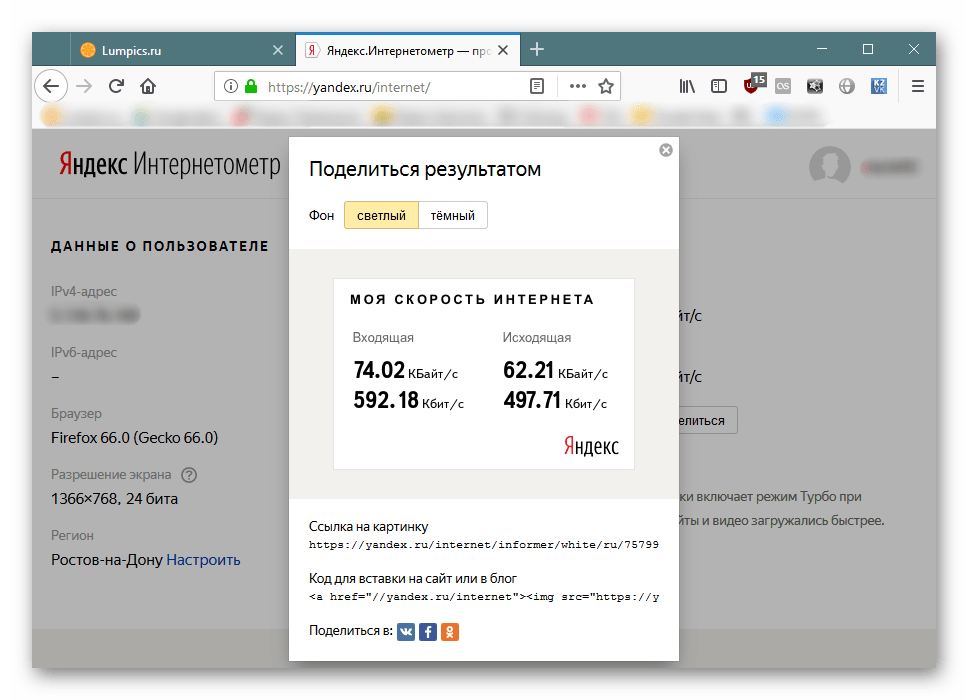
Кстати, могут возникать и другие проблемы и ошибки, о которых вы можете узнать в обзоре всех проблем онлайн-сервиса Яндекс Такси найти.
Онлайн-сервис Яндекс Такси не загружается
Вы хотите загрузить или обновить онлайн-сервис Яндекс Такси, но загрузка или полная загрузка приложения занимает целую вечность, потому что оно просто не загружается. Многие потом отчаянно пытаются перезагрузить онлайн-сервис Яндекс Такси, но и это не приводит ни к какому полезному результату.
Следующей попыткой многих будет проверка интернет-соединения. Но WLAN показывает полный прием и все равно не работает или работает очень медленно.
Очень медленно загружается онлайн-сервис Яндекс Такси
Если онлайн-сервис Яндекс Такси загружается очень медленно, это также может быть связано с размером самого приложения. Индикатор выполнения показывает медленную загрузку, но это может появиться только из-за размера приложения. В случае обновления вы можете проверить в соответствующем магазине приложений, насколько велик установочный файл, и посмотреть, может ли он загружаться так долго из-за своего размера.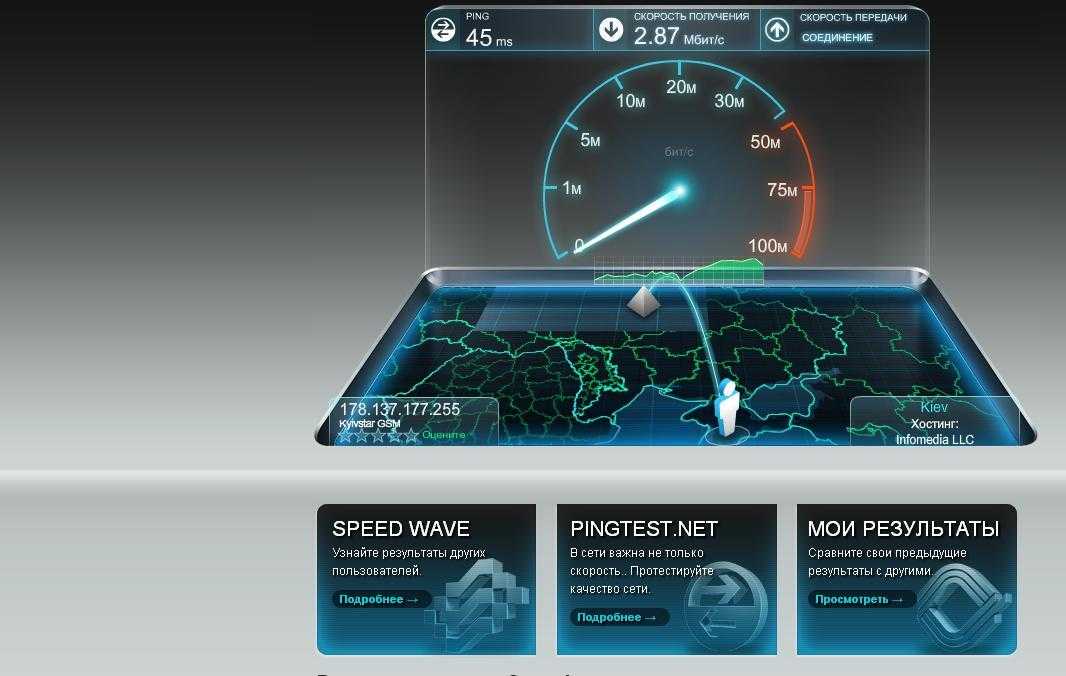
Обновление онлайн-сервиса Яндекс Такси не запускается
Хотите ли вы обновить онлайн-сервис Яндекс Такси или загрузить его заново. Если один не работает, у вас, вероятно, те же проблемы с другим, и вам следует искать те же решения.
Поэтому мы собрали несколько возможных решений, чтобы вы могли без проблем скачать приложение онлайн-сервиса Яндекс Такси.
Для того, чтобы загрузка онлайн-сервиса Яндекс Такси работала:
Мы надеемся, что следующие решения помогут вам загрузить онлайн-сервис Яндекс Такси, и загрузка не будет длиться вечно. Если вам известны другие возможные решения, мы с нетерпением ждем сообщения от вас в конце этой статьи.
- Проверить подключение к интернету
Причины, по которым не загружается онлайн-сервис Яндекс Такси, могут быть разными. В большинстве случаев это связано с вашим собственным подключением к Интернету. Вполне возможно, что ваше устройство находится в сети Wi-Fi, но оно все равно не работает, поэтому вам следует попробовать зайти на веб-сайт в Интернете с помощью браузера. Если это работает нормально, то это не ваш смартфон или планшет. Если вы пытаетесь загрузить приложение через мобильную сеть (что не рекомендуется из-за потребления данных), то вам следует проверить, насколько стабильно мобильное соединение. Возможно, ваш объем данных также был израсходован и поэтому доступен медленно. Также может случиться так, что загрузка из мобильной сети невозможна из-за ваших настроек.
Если это работает нормально, то это не ваш смартфон или планшет. Если вы пытаетесь загрузить приложение через мобильную сеть (что не рекомендуется из-за потребления данных), то вам следует проверить, насколько стабильно мобильное соединение. Возможно, ваш объем данных также был израсходован и поэтому доступен медленно. Также может случиться так, что загрузка из мобильной сети невозможна из-за ваших настроек.
В этом случае вам следует проверить настройки мобильных данных на вашем устройстве. - Перезагрузите смартфон или планшет
Часто возникают проблемы с App Store после обновления операционной системы Android или iOS. После обновления системы вполне может случиться так, что соединение с данными для входа в соответствующий магазин перестанет работать безопасно. В этом случае следует перезагрузить смартфон или планшет, что перезагрузит все настройки и функции и, при необходимости, восстановит подключение к App Store. - Проверить статус сервера
Если перезагрузка и работающее интернет-соединение не решили проблему и онлайн-сервис Яндекс Такси по-прежнему загружается медленно или вообще не загружается, то дело может быть и на серверах iTunes Store для iOS или для Android на серверах Google Play Store лежат. Это не должно быть связано с серверами разработчика ООО «Яндекс», так как приложение находится на серверах App Store, в редких случаях они могут быть перегружены или возникать сбои из-за профилактических работ.
Это не должно быть связано с серверами разработчика ООО «Яндекс», так как приложение находится на серверах App Store, в редких случаях они могут быть перегружены или возникать сбои из-за профилактических работ.проверить статус сервера Apple
проверить статус сервера Google - Для Android: Очистите кеш и удалите данные в Play Store
Это полностью перезапустит приложение, и проблемы могут быть решены.- Откройте приложение « Настройки » на устройстве.
- Нажмите Приложения и уведомления , затем нажмите Просмотреть все приложения .
- Прокрутите вниз и коснитесь Google Play Store.
- Ответвитель Память Пустой кэш .
- Затем нажмите Очистить данные .
- Снова откройте Play Store и повторите попытку загрузки.
Итак, надеемся, советы и рекомендации оказались полезными и загрузка онлайн-сервиса Яндекс Такси снова работает быстро и без проблем.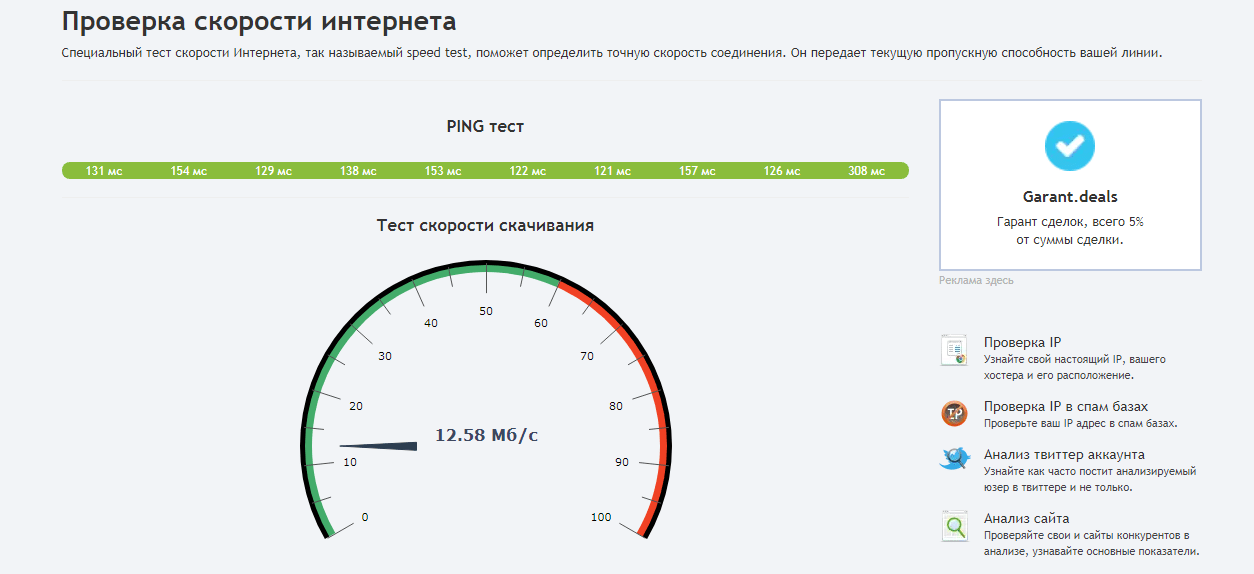
Кстати могут быть и другие проблемы и ошибки, которые вы можете найти в обзоре всех проблем онлайн-сервиса Яндекс Такси .
Если у вас по-прежнему возникают проблемы и онлайн-сервис Яндекс Такси по-прежнему загружается медленно, мы с нетерпением ждем вашего ответа.
Онлайн-сервис Яндекс Такси Сообщить о проблеме
Похожие проблемы онлайн-сервиса Яндекс Такси:
Похожие сообщения:
- Yasa Pets Tower Проблемы и устранение неполадок – решения
- U от BB&T не загружается: Проблемы с U от BB&T
- Doodle: Easy Scheduling Проблемы и устранение неполадок – решения
- Ураган Американский Красный Крест Проблемы и устранение неполадок – решения
Онлайн-сервис Яндекс Такси не загружается или тормозит? Отчет здесь:
Яндекс предупреждает российских пользователей о недостоверной информации в Интернете после того, как Москва угрожает СМИ в Интернете после того, как Москва пригрозила российским СМИ за то, что они публикуют.
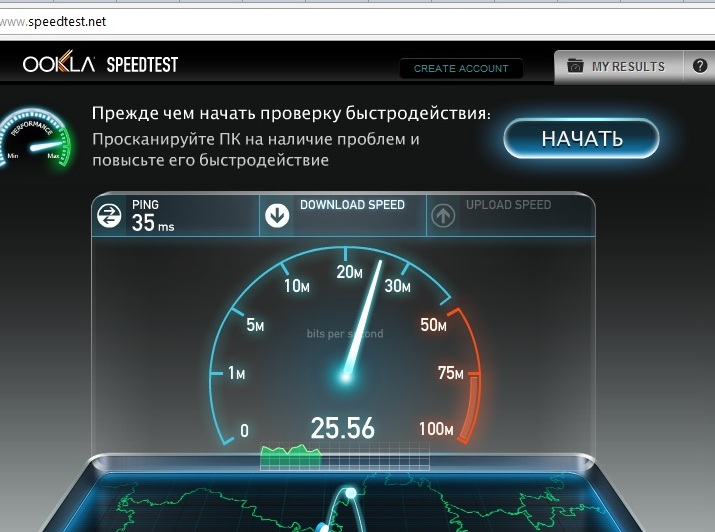
В четверг власти пригрозили заблокировать сообщения СМИ, содержащие то, что Москва назвала «ложной информацией» о своей военной операции в Украине, наступлении, в ходе которого украинские силы сражались с российскими оккупантами с трех сторон, а украинская столица Киев подвергалась ракетному обстрелу. подробнее
«Некоторые материалы в Интернете могут содержать недостоверную информацию. Пожалуйста, будьте внимательны», — читаем сообщение под строкой поиска Яндекса при поиске последних новостей об Украине. Сообщение отображалось только для пользователей, выполняющих поиск на русском языке.
Яндекс сообщил, что баннерное сообщение автоматически появляется по поисковым запросам, по которым наблюдается аномальный всплеск роста или быстрые обновления в новостях.
«Баннер не привязан ни к каким требованиям», — сообщил Яндекс.
Компания сообщила, что баннер впервые появился в четверг вечером.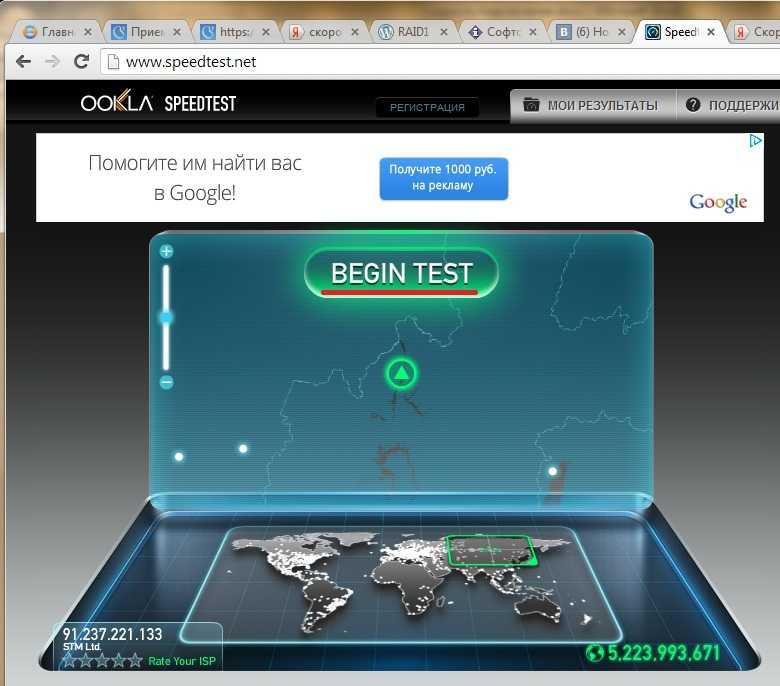
Ранее в четверг российский государственный регулятор связи Роскомнадзор заявил, что количество непроверенной и недостоверной информации, появляющейся в Интернете, значительно увеличилось, и напомнил редакторам, что они должны установить, является ли информация правдивой, прежде чем она будет опубликована.
Никаких указаний на то, что Роскомнадзор начал блокировать отчеты для российских пользователей, не было. Ранее в этом месяце регулятор приказал некоторым СМИ удалить со своих веб-сайтов сообщения об обвинениях в коррупции, выдвинутых находящимся в заключении оппозиционным политиком Алексеем Навальным. подробнее
«Они должны использовать информацию и данные, полученные только из официальных российских источников», — заявил Роскомнадзор о сообщениях о российской «спецоперации». Те, кто распространяет так называемую «ложную информацию», могут быть оштрафованы или заблокированы.
«Роскомнадзор пытается установить в России военную цензуру», — заявил Тихон Дзядко, главный редактор телеканала «Дождь» («Дождь»), который в прошлом году стал жертвой репрессий против СМИ, которые Россия считает «иностранными агентами».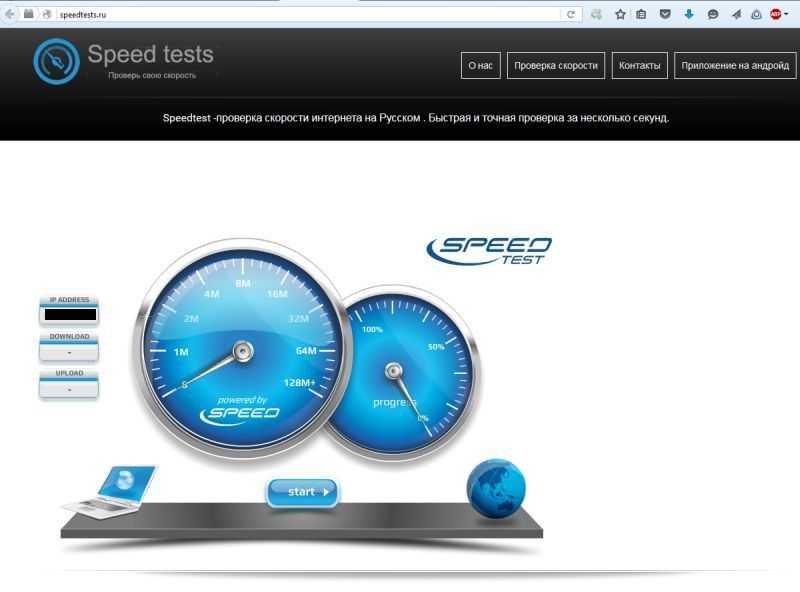
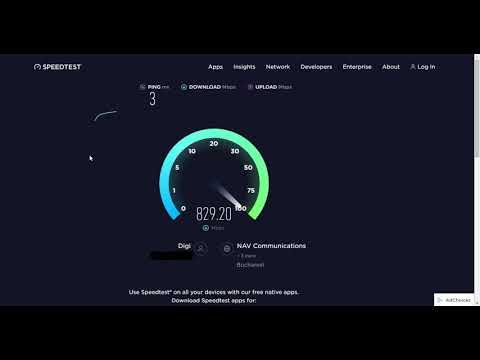
 Поместите скрипты JS в самый конец кода перед закрывающим тегом .
Поместите скрипты JS в самый конец кода перед закрывающим тегом .
 Рекомендуемое время загрузки — 2 сек. Для высоконагруженных приложений рассчитайте время загрузки самостоятельно — взяв среднюю скорость загрузки сайтов конкурентов. На скорость влияют вес сайта и хостинг.
Рекомендуемое время загрузки — 2 сек. Для высоконагруженных приложений рассчитайте время загрузки самостоятельно — взяв среднюю скорость загрузки сайтов конкурентов. На скорость влияют вес сайта и хостинг.



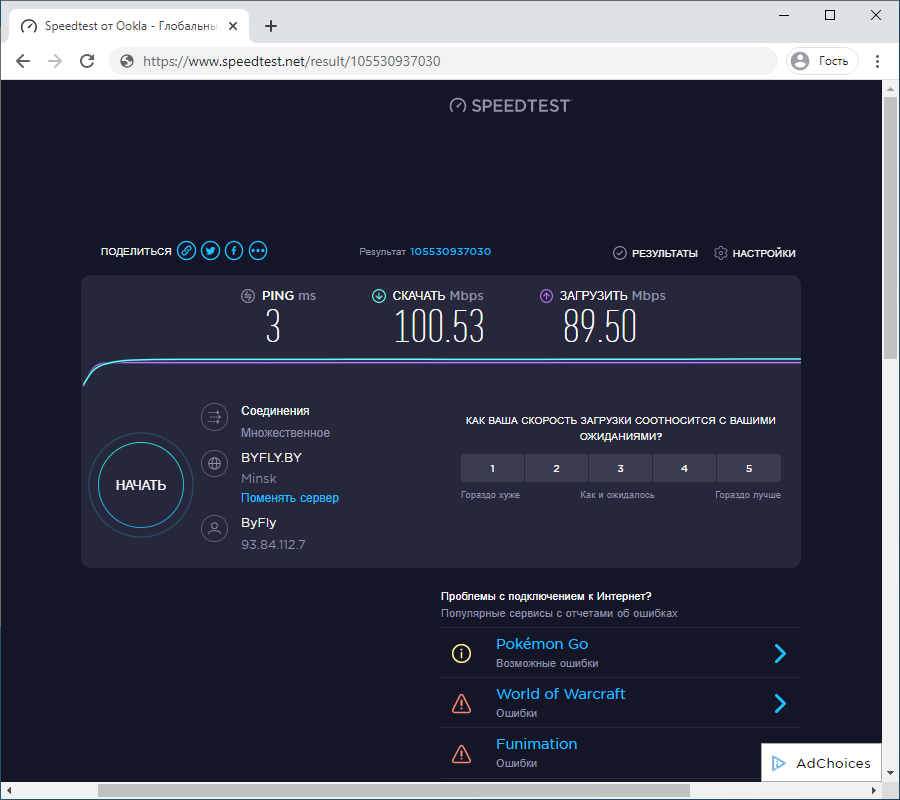
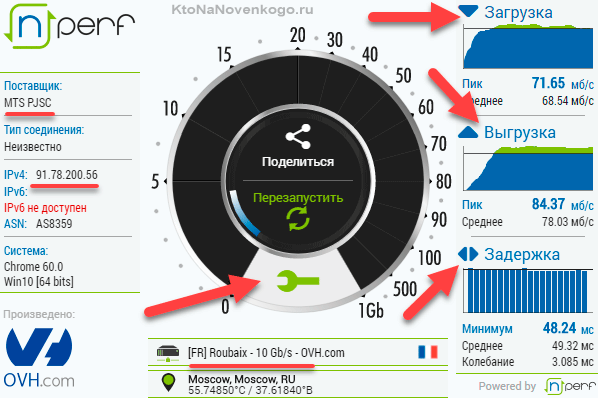

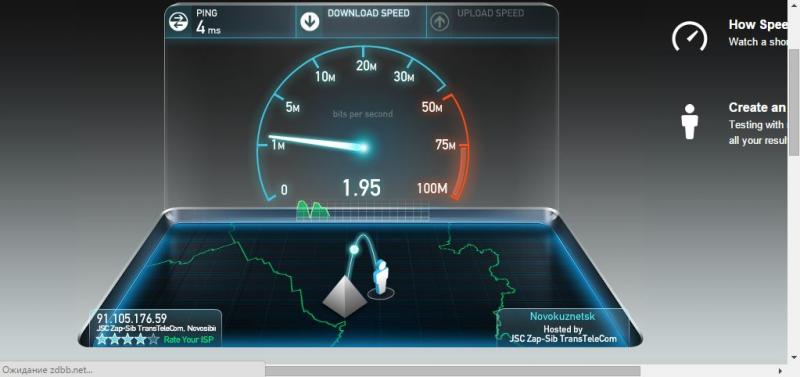 Покупая определённый пакет услуг, хочется быть уверенным что деньги платятся не зря, а скорость интернета соответствует заявленной.
Покупая определённый пакет услуг, хочется быть уверенным что деньги платятся не зря, а скорость интернета соответствует заявленной.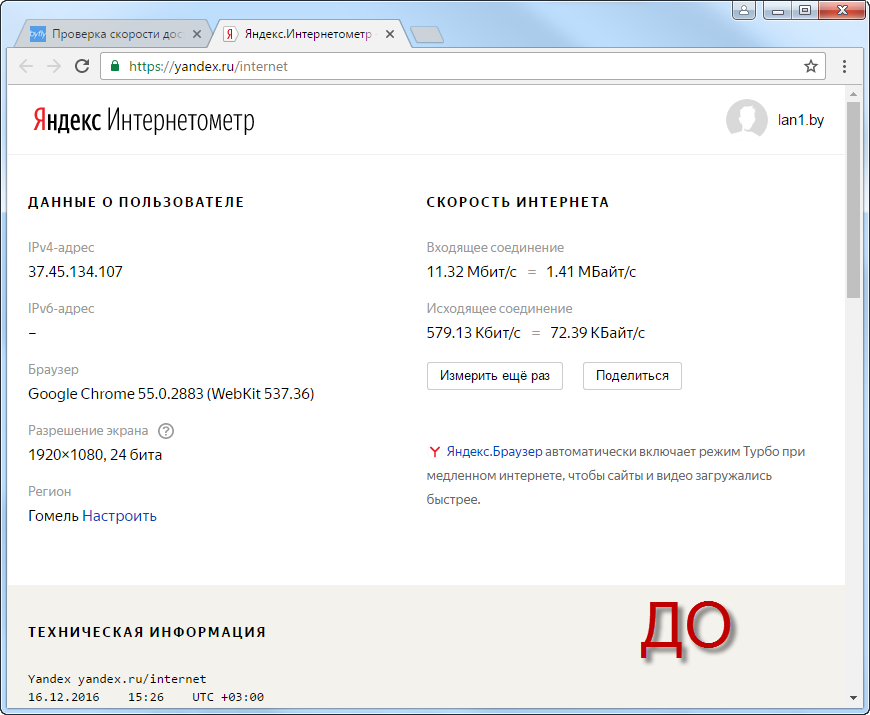 На каждый тест скорости расходуется около 10-30 мегабайт трафика!
На каждый тест скорости расходуется около 10-30 мегабайт трафика!
 Это зависит от нагрузки провайдера и сервера. Поэтому рекомендую провести тест раз несколько раз и вычислить среднюю скорость, это будет более правильно.
Это зависит от нагрузки провайдера и сервера. Поэтому рекомендую провести тест раз несколько раз и вычислить среднюю скорость, это будет более правильно.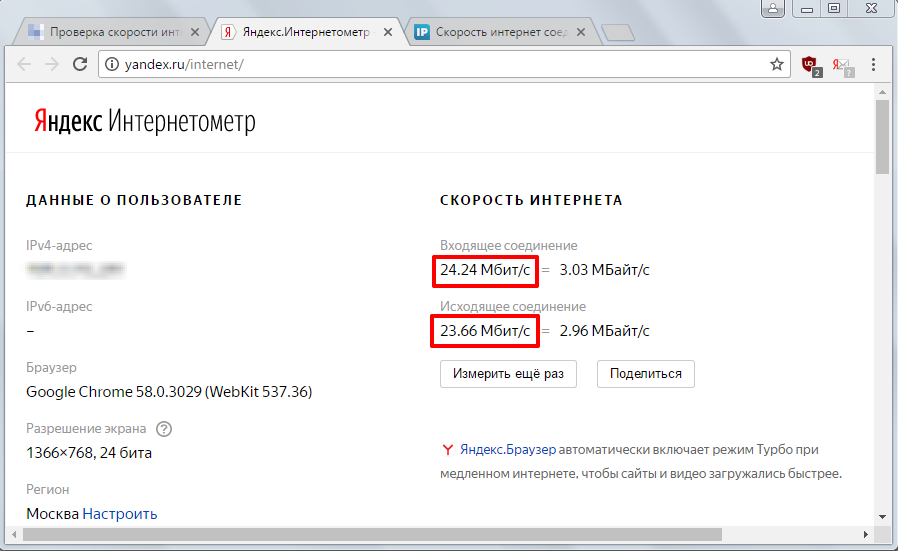 Должно быть 0%
Должно быть 0%

 Для этого откройте «Диспетчер задач» с помощью кнопок «Ctrl+Shift+Esc», перейдите на вкладку «Производительность» и кликните на сетевой адаптер. Если их несколько, то с данными будет только один:
Для этого откройте «Диспетчер задач» с помощью кнопок «Ctrl+Shift+Esc», перейдите на вкладку «Производительность» и кликните на сетевой адаптер. Если их несколько, то с данными будет только один: В комментариях пожалуйста напишите свои результаты и не забудьте кинуть статью в социальные сети.
В комментариях пожалуйста напишите свои результаты и не забудьте кинуть статью в социальные сети.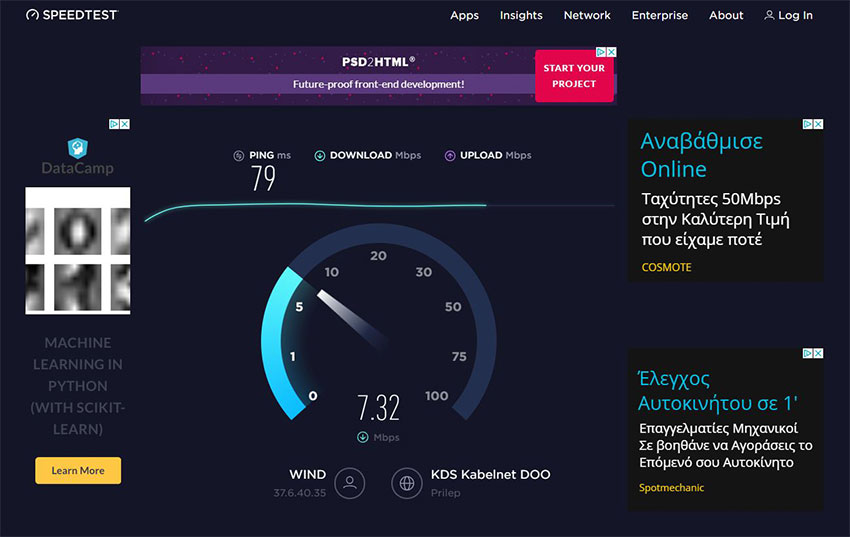 Если это работает нормально, то это не ваш смартфон или планшет. Если вы пытаетесь загрузить приложение через мобильную сеть (что не рекомендуется из-за потребления данных), то вам следует проверить, насколько стабильно мобильное соединение. Возможно, ваш объем данных также был израсходован и поэтому доступен медленно. Также может случиться так, что загрузка из мобильной сети невозможна из-за ваших настроек.
Если это работает нормально, то это не ваш смартфон или планшет. Если вы пытаетесь загрузить приложение через мобильную сеть (что не рекомендуется из-за потребления данных), то вам следует проверить, насколько стабильно мобильное соединение. Возможно, ваш объем данных также был израсходован и поэтому доступен медленно. Также может случиться так, что загрузка из мобильной сети невозможна из-за ваших настроек.  Это не должно быть связано с серверами разработчика ООО «Яндекс», так как приложение находится на серверах App Store, в редких случаях они могут быть перегружены или возникать сбои из-за профилактических работ.
Это не должно быть связано с серверами разработчика ООО «Яндекс», так как приложение находится на серверах App Store, в редких случаях они могут быть перегружены или возникать сбои из-за профилактических работ.